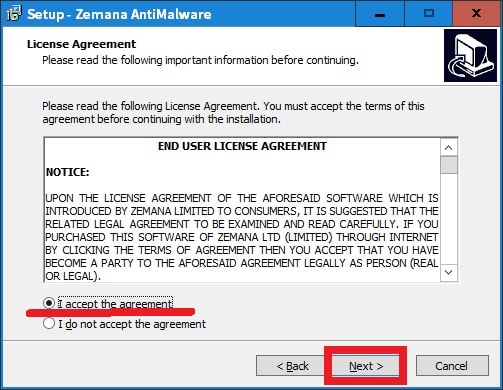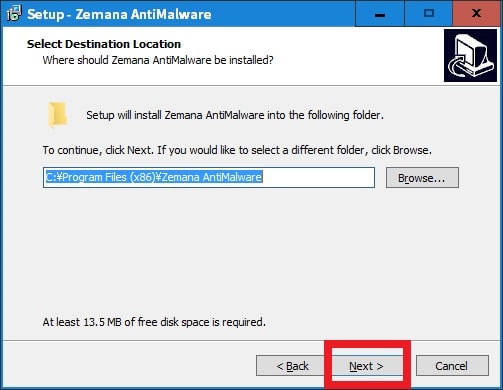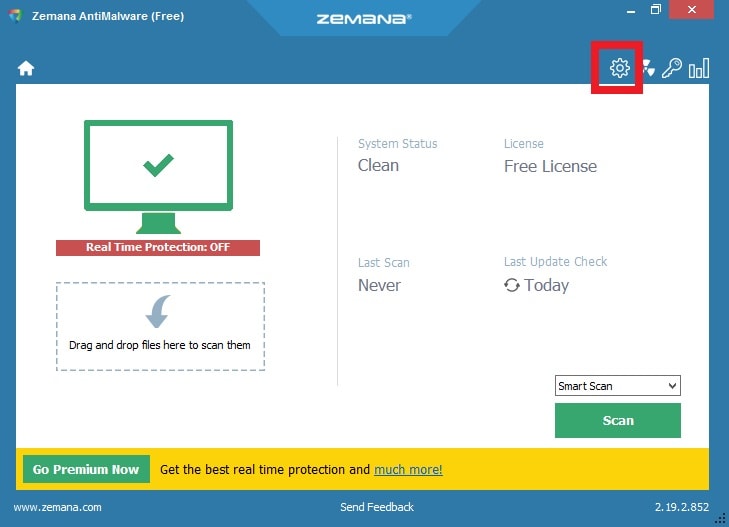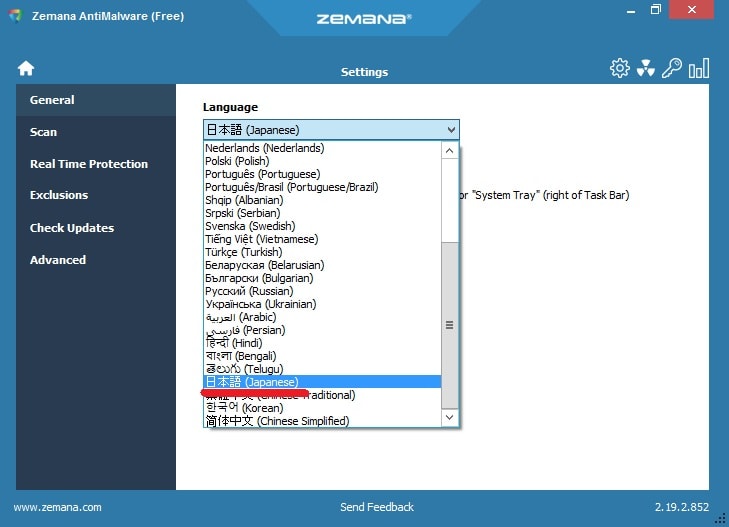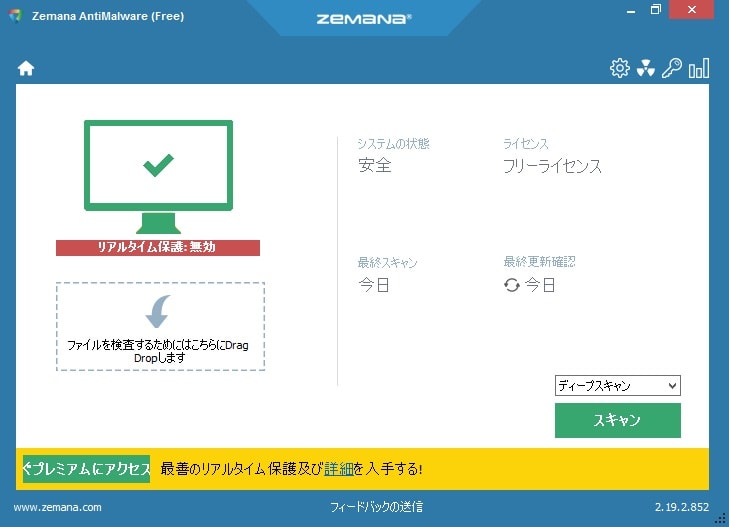皆様、こんばんは。
今回の投稿は、「Zemana AntiMalware Free」というセキュリティソフトの日本語化ファイルに関する投稿となります。
それでは今回の投稿にまいりましょう。
【スポンサーリンク】
はじめに
さて改めまして今回の投稿は、「Zemana AntiMalware Free」というセキュリティソフトの日本語化ファイルに関する投稿になります。
「Zemana AntiMalware」というセキュリティソフトに関しては、アンチキーロガー対策ソフトを提供する「Zemana」という企業のアンチウイルスソフトであり、無料版である「Zemana AntiMalware Free」は、他のセキュリティソフトと併用可能なセカンドオピニオン用途のアンチウイルスソフトです。
そして「Zemana AntiMalware」の特徴としては、非常にシンプルな画面構成になっており、同様にクラウド型スキャン形式を採用しているために、お使いのパソコンに負荷をかけることなく検査することができます。
そこで今回の投稿では、「Zemana AntiMalware Free」の日本語化ファイルを公開しながら、「Zemana AntiMalware Free」の導入手順について、再投稿という形式で記事を記載してまいりたいと思います。
それでは本題に入りましょう。
【スポンサーリンク】
「Zemana AntiMalware Free」を導入する手順
【ダウンロードリンク】
それでは初めに「Zemana AntiMalware Free」を導入する手順について記載いたします。
まずは「Zemana AntiMalware Free」のセットアップファイル及び日本語化ファイルをダウンロードする手順について記載します。
そこで以下のセットアップファイル及び日本語化ファイルに関するダウンロードリンクを参照してください。
<ダウンロードリンク>
1、セットアップファイル
・「Zemana AntiMalware Free」のセットアップファイル
2、日本語化ファイル
・「Zemana AntiMalware Free」の日本語化ファイル
(最終更新:2023/04/07 バージョン:3.2.28 対応)
次に上記のダウンロードリンクにアクセスしてから、「Zemana AntiMalware Free」のセットアップファイル及び日本語化ファイルについて、任意の場所に保存します。
以上でセットアップファイル及び日本語化ファイルをダウンロードできます。
【インストール】
それでは次に「Zemana AntiMalware Free」をインストールする手順について記載いたします。
まずは前項でダウンロードした「Zemana AntiMalware Free」のセットアップファイルを実行してください。
次にEnglishという項目を選択してから、OKという項目をクリックします。
次にNextという項目をクリックしてください。
次に「I accept the agreement」という項目にチェックを入れてから、Nextという項目をクリックします。
次にNextという項目をクリックしてください。
次にNextという項目をクリックしてから、「Zemana AntiMalware Free」のインストールを開始します。
以上で「Zemana AntiMalware Free」をインストールできます。
【日本語化】
それでは次に「Zemana AntiMalware Free」を日本語化する手順について記載いたします。
まずは先にダウンロードした「Zemana AntiMalware Free」の日本語化ファイルを解凍してください。
次に解凍した日本語化ファイルにある「Japanese.ini」というファイルについて、以下の「Zemana AntiMalware Free」のインストールフォルダにコピーします。
<インストールフォルダ>
1、「Windows OS 32bit」
C:\Program Files\Zemana\AntiMalware\Langueage2、「Windows OS 64bit」
C:\Program Files (x86)\Zemana\AntiMalware\Langueage次に「Zemana AntiMalware Free」を実行してください。
次に画面右上のギアマークのアイコンをクリックします。
次にLanguageという欄で日本語という項目を選択してください。
以上で「Zemana AntiMalware Free」を日本語化することができました。
「Zemana AntiMalware Free」を導入する手順に関する記載は以上です。
「Zemana AntiMalware Free」の使い方
それでは次に「Zemana AntiMalware Free」の使い方について記載いたします。
「Zemana AntiMalware Free」の使い方に関する詳細に関しては、すでに当ブログにおける以前の投稿で詳細を記載しているために、以下の「Zemana AntiMalware Free」の使い方に関する過去記事を参照してください。
<「Zemana AntiMalware Free」の使い方について>
1、URL
・「Zemana AntiMalware Free」の使い方について
「Zemana AntiMalware Free」の使い方に関する記載は以上です。
あとがき
さて今回の投稿は以上となります。
今回の投稿で記載する記事以外の当ブログで公開するソフトウェアの日本語化ファイルに関連する記事に興味がある方は、ぜひ一度以下の当ブログで公開するソフトウェアの日本語化ファイルに関連する記事のまとめを参照してください。
<当ブログで公開するソフトウェアの日本語化ファイルに関連する記事のまとめ>
1、URL
・当ブログで公開するソフトウェアの日本語化ファイルに関連する記事のまとめ
それでは以上です。